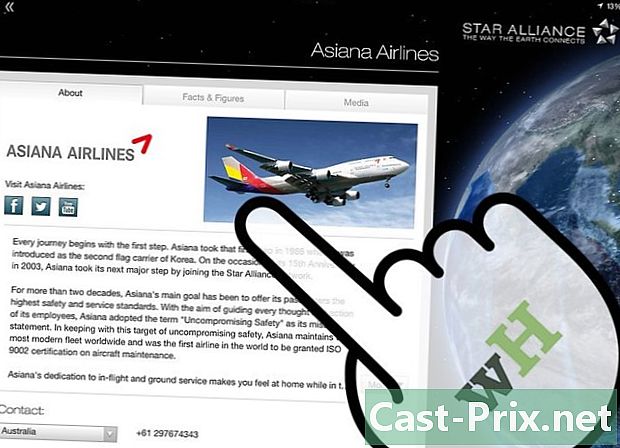วิธีใช้แอพการนำทาง Star Alliance สำหรับ iPad
ผู้เขียน:
Monica Porter
วันที่สร้าง:
20 มีนาคม 2021
วันที่อัปเดต:
1 กรกฎาคม 2024
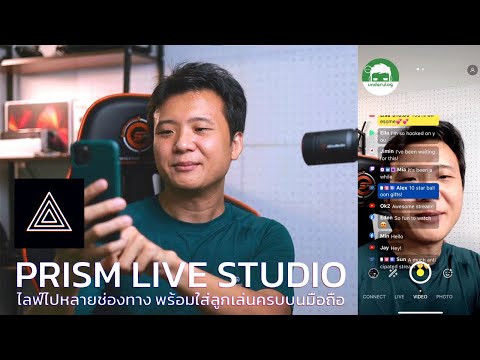
เนื้อหา
- ขั้นตอน
- ส่วนที่ 1 ดาวน์โหลด Star Alliance Navigator
- ส่วนที่ 2 ค้นหาเที่ยวบิน
- ส่วนที่ 3 สร้างการเดินทาง
- ส่วนที่ 4 ตรวจสอบสถานะของเที่ยวบิน
- ส่วนที่ 5 ดูข้อมูลเพิ่มเติม
แอพการนำทางของ Star Alliance ช่วยให้การค้นหาเที่ยวบินและเส้นทางที่แตกต่างจากเครือข่าย Star Alliance ของสายการบินสมาชิก 28 แห่งและ บริษัท ในเครือของพวกเขาง่ายขึ้น ดังที่ระบุไว้ใน Wikipedia.org สายการบินสมาชิก Star Alliance ให้บริการสนามบิน 1269 แห่งในกว่า 190 ประเทศทำให้ Star Alliance เป็นพันธมิตรสายการบินที่ใหญ่ที่สุด ด้วยแอพนำทางคุณสามารถค้นหาเที่ยวบินสร้างการเดินทางดูสถานะเที่ยวบินอ่านข้อมูลเกี่ยวกับสนามบินและห้องรับรองต่างๆและเรียนรู้เพิ่มเติมเกี่ยวกับสายการบินต่างๆ คุณไม่จำเป็นต้องใช้คอมพิวเตอร์ในการวางแผนการเดินทางเพื่อธุรกิจหรือวันหยุดพักผ่อนครั้งต่อไป แอพสำหรับ iPad ได้รับการออกแบบอย่างสวยงามและใช้งานง่ายมาก
ขั้นตอน
ส่วนที่ 1 ดาวน์โหลด Star Alliance Navigator
-
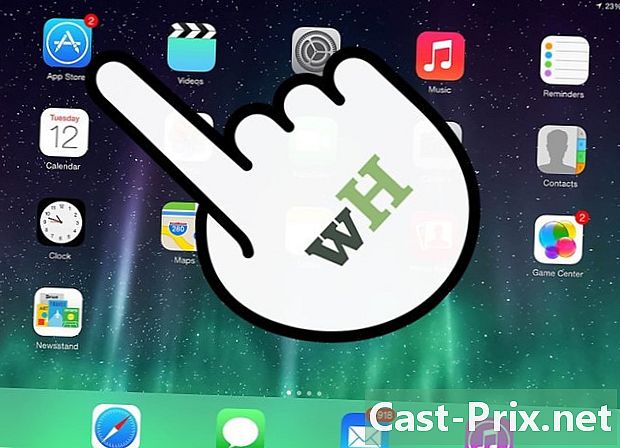
เปิดตัว App Store แตะไอคอน Apple Store บน iPad ของคุณเพื่อเปิดใช้ -
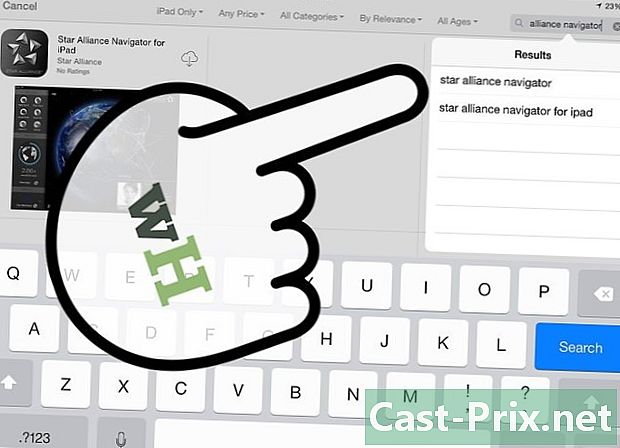
มองหาแอปพลิเคชัน Star Alliance ชนิด สตาร์อัลไลแอนซ์ ในช่องค้นหา -
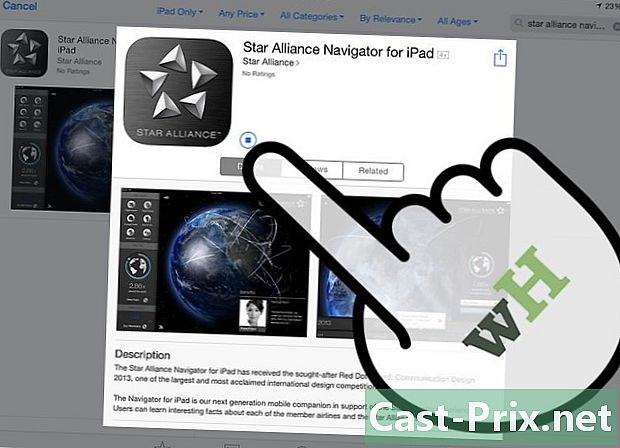
ดาวน์โหลด Star Alliance Navigator ค้นหาแอพและดาวน์โหลด กดปุ่ม ติดตั้ง ถัดจากแอปพลิเคชันเพื่อติดตั้ง- แอปพลิเคชั่นนี้ฟรี
-
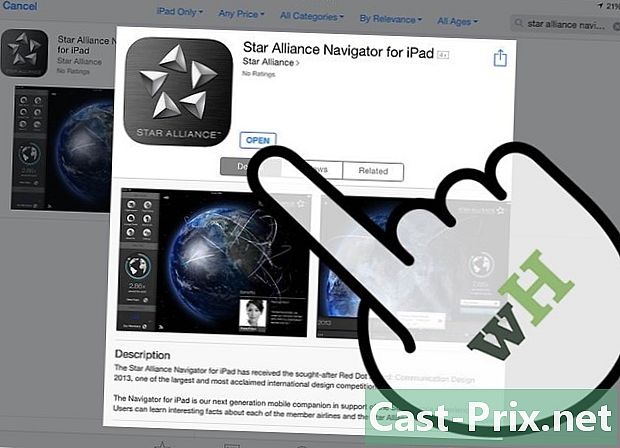
เปิดตัว Star Alliance Navigator ค้นหาแอปบน iPad ของคุณ Licona มีพื้นหลังสีดำพร้อมโลโก้ Star Alliance กดเพื่อเปิด คุณจะได้รับการต้อนรับจากอินเตอร์เฟซที่สวยงามของโลกในการหมุน
ส่วนที่ 2 ค้นหาเที่ยวบิน
-

มองหาเที่ยวบิน บนหน้าจอหลักจะมีแผงเมนูอยู่ทางด้านซ้าย กด ค้นหาเที่ยวบิน และหน้าต่างเล็ก ๆ จะปรากฏขึ้นกลางหน้าจอเพื่อค้นหาพารามิเตอร์ -
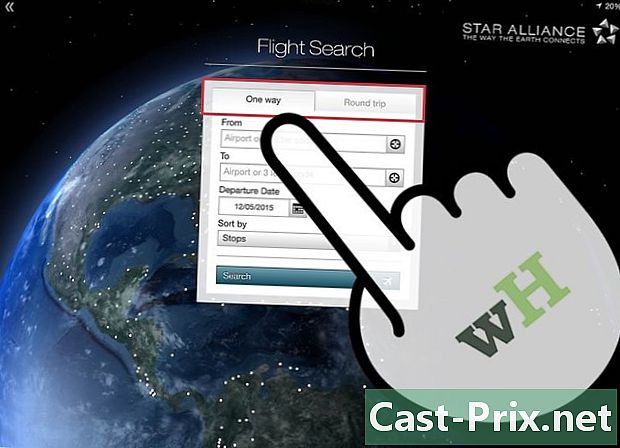
เลือกระหว่าง ทางเดียว และ round-trip. ในหน้าต่างค้นหาเที่ยวบินแตะแท็บด้านบนเพื่อเลือกระหว่าง ทางเดียว และ round-trip. จะมีการระบุฟิลด์ที่เหมาะสมสำหรับประเภทเที่ยวบินที่เกี่ยวข้อง- ความแตกต่างที่สำคัญระหว่าง ทางเดียว และ round-trip คือวันที่ส่งคืน
-
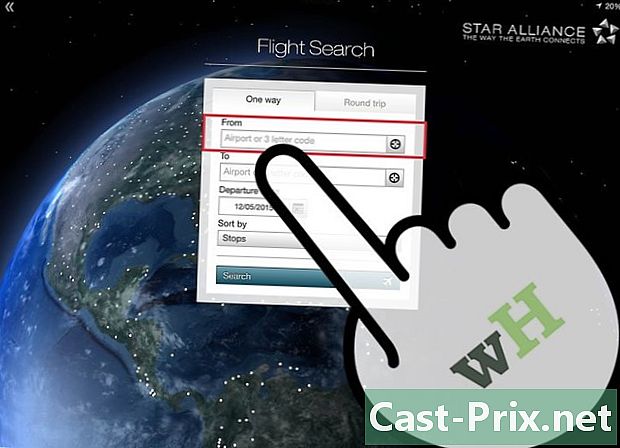
ระบุที่มา ในแบบฟอร์มการค้นหาพิมพ์สถานที่ของคุณออก นี่อาจเป็นชื่อของสนามบินต้นทางหรือรหัสตัวอักษร 3 ตัว -

ระบุปลายทาง ในแบบฟอร์มการค้นหาค้นหาเขตข้อมูล À และพิมพ์ปลายทางของคุณ นี่คือสถานที่ที่คุณไป นี่อาจเป็นชื่อของสนามบินปลายทางหรือรหัสตัวอักษร 3 ตัว -
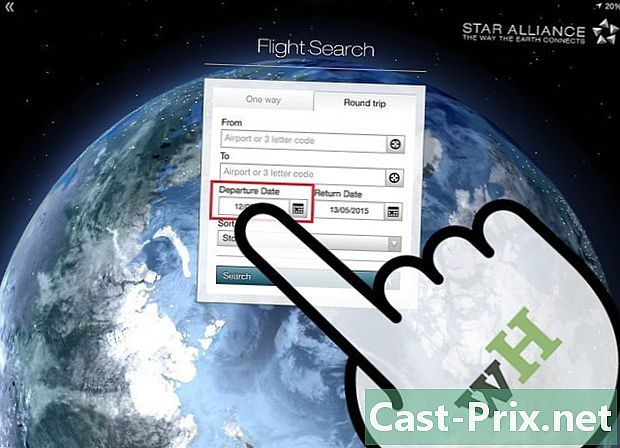
เลือกวันออกเดินทาง ในแบบฟอร์มการค้นหาค้นหาเขตข้อมูล การออกเดินทาง และกำหนดวันออกเดินทางที่คุณต้องการ เมนูปฏิทินจะปรากฏขึ้น- เรียกดูปฏิทินเพื่อเลือกวันที่ของคุณ
- แตะวันที่เพื่อเติมฟิลด์
-
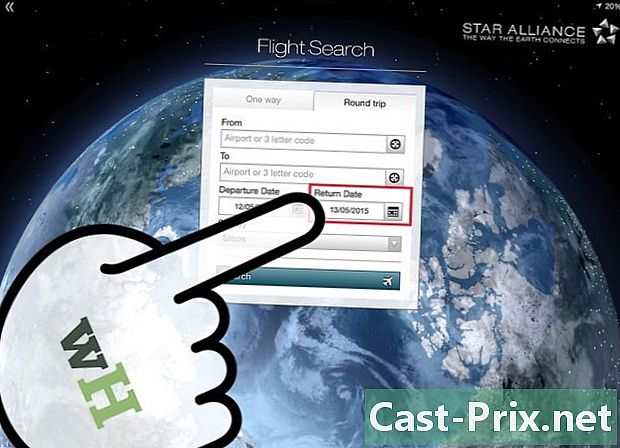
กำหนดวันที่ส่งคืน ในแบบฟอร์มการค้นหาค้นหาเขตข้อมูล กลับ และกำหนดวันที่ส่งคืนที่คุณต้องการ เมนูปฏิทินจะปรากฏขึ้น- เรียกดูปฏิทินเพื่อเลือกวันที่คุณชื่นชอบ
- แตะวันที่เพื่อเติมฟิลด์
- สิ่งนี้จำเป็นเฉพาะเมื่อคุณเลือกตัวเลือก round-trip ในขั้นตอนที่สอง มิฉะนั้นคุณสามารถข้ามขั้นตอนนี้ได้
-
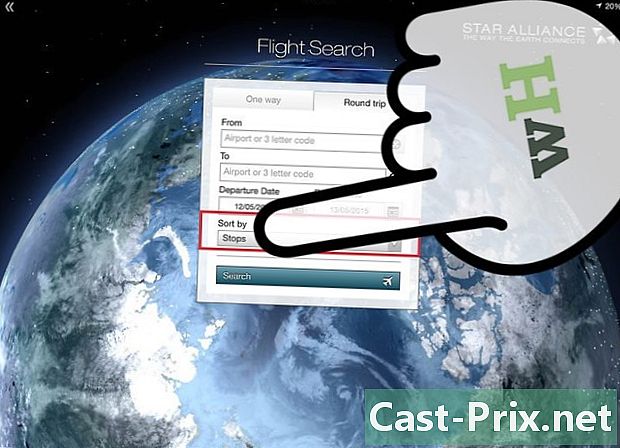
ตั้งค่าวิธีการแสดงผล ในแบบฟอร์มการค้นหาค้นหาเขตข้อมูล จัดเรียงตาม และเลือกวิธีการจัดอันดับจากรายการ ฟิลด์นี้กำหนดลำดับการแสดงผลลัพธ์ของคุณ- คุณสามารถเลือกระหว่าง พอร์ตของการโทร, ระยะเวลา, การออกเดินทางหรือ การมาถึง.
-
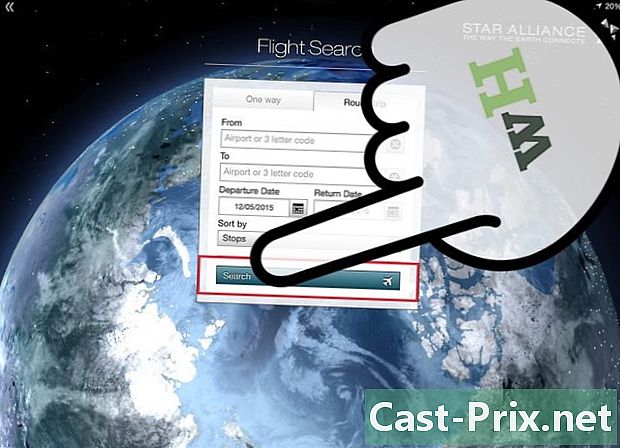
ค้นหาเที่ยวบิน เริ่มการค้นหาของคุณโดยกดปุ่มสีน้ำเงิน ค้นหา. ปุ่มนี้เป็นปุ่มเดียวที่ด้านล่างของแบบฟอร์มการค้นหา -
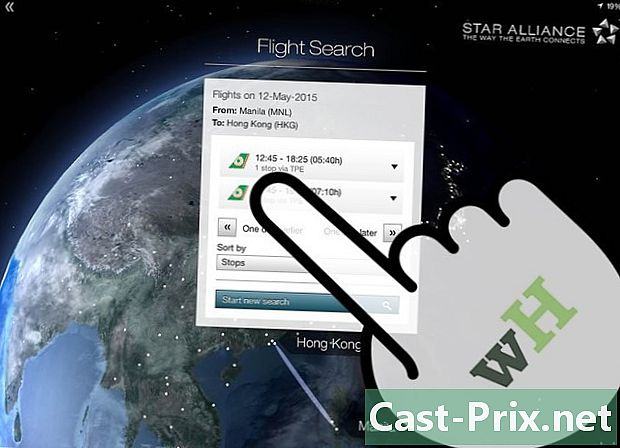
เลือกเที่ยวบิน เที่ยวบินที่ตรงกับพารามิเตอร์การค้นหาของคุณจะปรากฏขึ้น เลื่อนเพื่อเลือกเที่ยวบินที่คุณต้องการ- โลโก้ บริษัท จะแสดงผลลัพธ์ทางด้านซ้ายเพื่อการระบุที่ง่ายขึ้น
- เวลาออกเดินทางเวลาที่มาถึงระยะเวลาเที่ยวบินทั้งหมดจำนวนโคตรและสนามบินที่เชื่อมต่อกันจะปรากฏขึ้นสำหรับแต่ละเที่ยวบิน
-
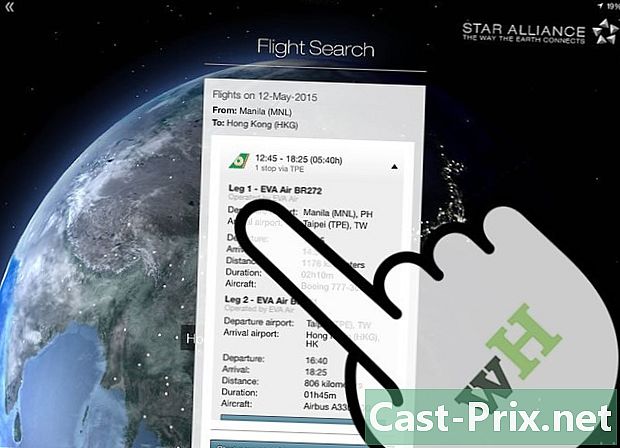
อ่านรายละเอียดเที่ยวบิน เมื่อเลือกเที่ยวบินให้กด รายละเอียดเพิ่มเติมของเที่ยวบินจะปรากฏใต้เที่ยวบินที่เลือก รายละเอียดของการหยุดจะปรากฏขึ้นสำหรับแต่ละกลุ่ม- นอกเหนือจากข้อมูลที่แสดงในขั้นตอนที่ 9 คุณจะสามารถเห็น บริษัท หมายเลขเที่ยวบินระยะทางเที่ยวบินรวมและประเภทและรุ่นของเครื่องบิน
-
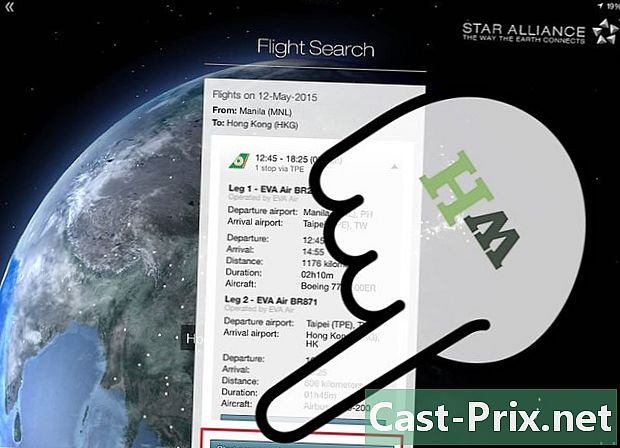
ทำการค้นหาใหม่ หากคุณต้องการสำรวจการตั้งค่าเที่ยวบินอื่นให้กดปุ่ม ค้นหาใหม่ ที่ด้านล่างของหน้าต่าง คุณจะถูกนำไปที่หน้าค้นหาเที่ยวบินของขั้นตอนที่ 3
ส่วนที่ 3 สร้างการเดินทาง
-
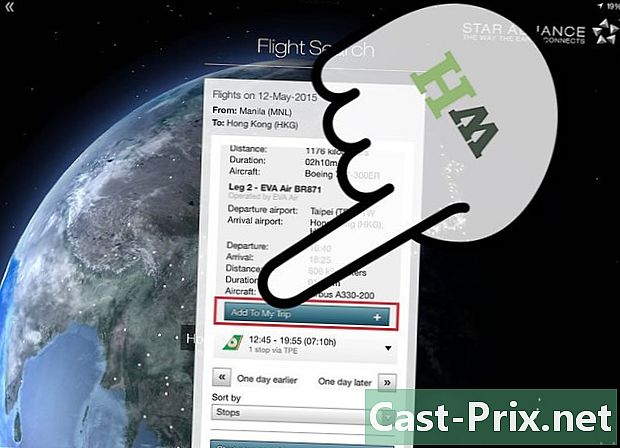
เพิ่มเที่ยวบินไปเที่ยว ดำเนินการต่อจากขั้นตอนที่ 10 ของส่วนที่สองหากคุณตัดสินใจที่จะเพิ่มเที่ยวบินนี้ในการเดินทางของคุณจะมีปุ่มชื่อ เพิ่มการเดินทางของฉัน หลังจากรายละเอียดของเที่ยวบิน การกดจะนำคุณไปยังหน้าต่างใหม่ -
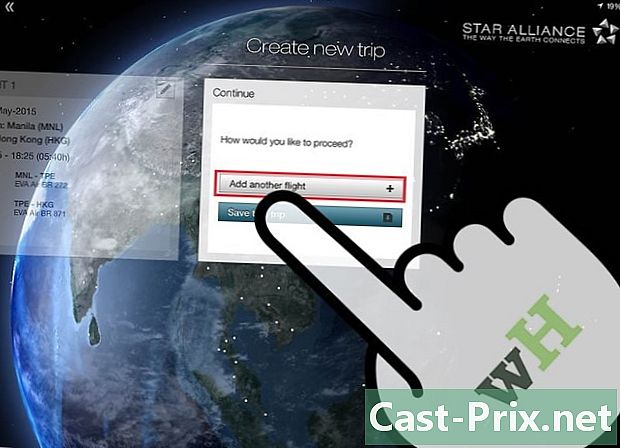
เพิ่มเที่ยวบินอื่นในการเดินทาง หากคุณต้องการเพิ่มเที่ยวบินอื่นในการเดินทางให้กดปุ่มแรกที่มีข้อความ เพิ่มเที่ยวบินอื่น. คุณจะถูกนำไปยังแบบฟอร์มการค้นหา กรอกข้อมูลในฟิลด์ต้นฉบับปลายทางและวันที่ตามนั้นและเริ่มการค้นหาโดยการกดปุ่มสีน้ำเงิน ค้นหาเที่ยวบิน. -
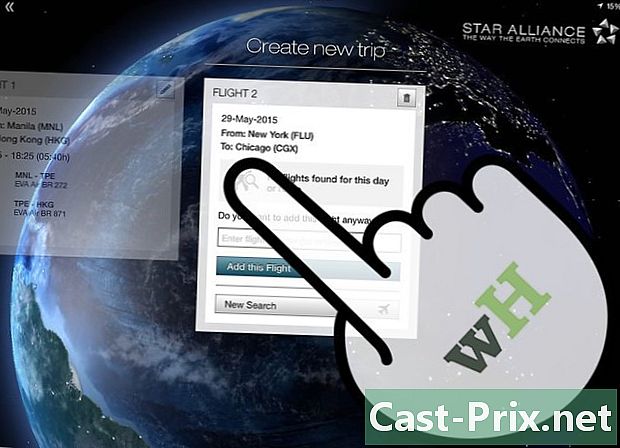
เลือกเที่ยวบิน ผลลัพธ์เที่ยวบินที่ตรงกับพารามิเตอร์การค้นหาของคุณจะปรากฏขึ้น เลื่อนเพื่อเลือกเที่ยวบินที่คุณชอบ- โลโก้ บริษัท จะแสดงผลลัพธ์ทางด้านซ้ายเพื่อการระบุที่ง่ายขึ้น
- เวลาออกเดินทางเวลาที่มาถึงระยะเวลาเที่ยวบินทั้งหมดจำนวนโคตรและสนามบินที่เชื่อมต่อกันจะปรากฏขึ้นสำหรับแต่ละเที่ยวบิน
-
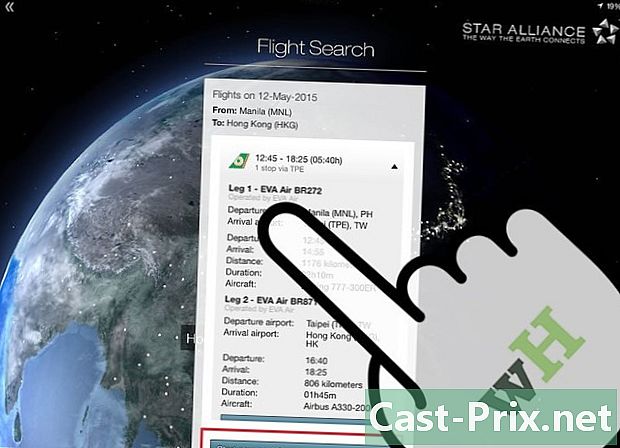
อ่านรายละเอียดเที่ยวบิน เมื่อเลือกเที่ยวบินให้กด รายละเอียดเพิ่มเติมของเที่ยวบินจะปรากฏใต้เที่ยวบินที่เลือก รายละเอียดของการหยุดจะปรากฏขึ้นสำหรับแต่ละกลุ่ม- นอกเหนือจากข้อมูลที่แสดงในขั้นตอนที่ 9 (ตอนที่ 2) คุณจะสามารถเห็น บริษัท หมายเลขเที่ยวบินระยะทางเที่ยวบินรวมและประเภทและรุ่นของเครื่องบิน
-
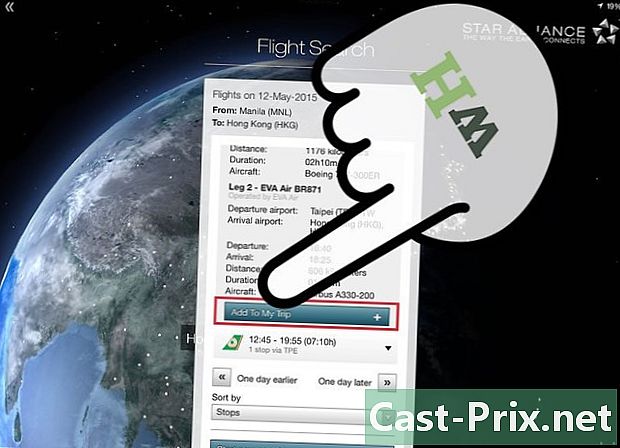
เพิ่มเที่ยวบินไปยังการเดินทางของคุณ หากคุณตัดสินใจที่จะเพิ่มเที่ยวบินนี้ในการเดินทางของคุณมีปุ่มที่มีข้อความ เพิ่มการเดินทางของฉัน หลังจากรายละเอียดของเที่ยวบิน การกดจะนำคุณไปยังหน้าต่างใหม่ -
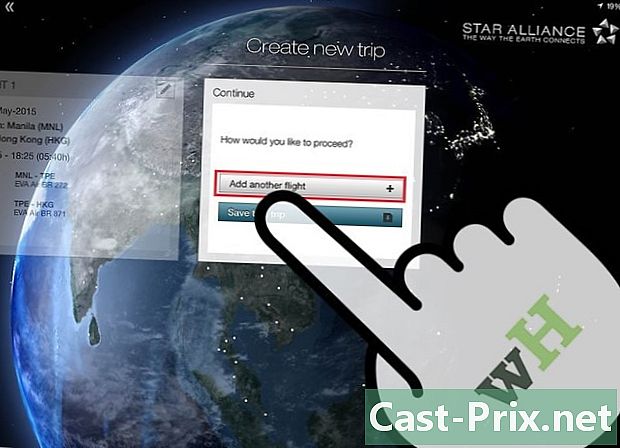
เพิ่มเที่ยวบินต่อไปในการเดินทางของคุณ กลับไปที่ขั้นตอนที่ 2 และทำซ้ำจนถึงขั้นตอนที่ 5 สำหรับเที่ยวบินทั้งหมดที่คุณต้องการเพิ่ม -
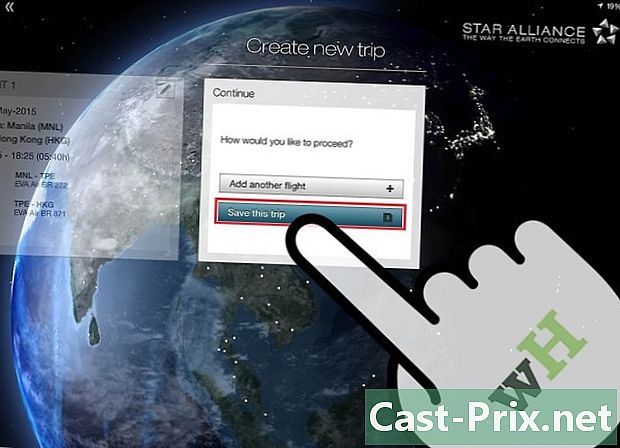
บันทึกการเดินทาง หลังจากคุณเพิ่มเที่ยวบินลงในการเดินทางของคุณแล้วให้กด บันทึกการเดินทางครั้งนี้ เพื่อลงทะเบียน ป้อนชื่อหรือชื่อสำหรับการเดินทางและกด บันทึก. คุณจะเห็นการยืนยันต่อไปนี้: การเดินทางของคุณได้รับการบันทึกอย่างดี.
ส่วนที่ 4 ตรวจสอบสถานะของเที่ยวบิน
-
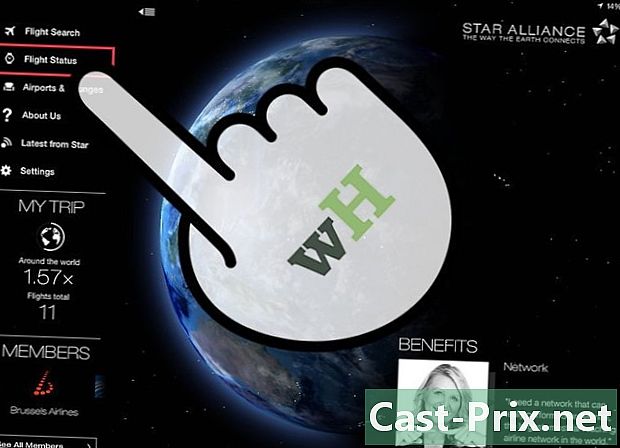
ตรวจสอบสถานะเที่ยวบิน บนหน้าจอหลักจะมีแผงเมนูอยู่ทางด้านซ้าย กด สถานะเที่ยวบิน เพื่อเปิดหน้าต่างเล็ก ๆ ที่ด้านบนของศูนย์หน้าจอเพื่อดูตัวเลือกการตรวจสอบสถานะต่างๆ- คุณสามารถตรวจสอบสถานะได้ เที่ยวบินการเดินทางหรือ สนามบิน.
-
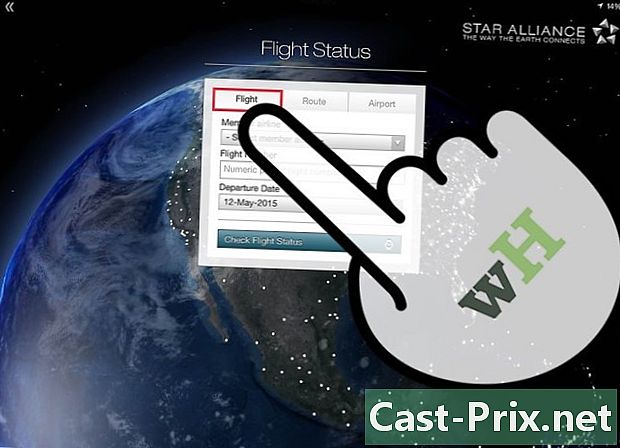
ตรวจสอบสถานะโดยเที่ยวบิน หากคุณทราบหมายเลขเที่ยวบินที่คุณต้องการตรวจสอบและวันออกเดินทางของเที่ยวบินให้กด เที่ยวบิน ในเมนูด้านบน คุณสามารถใช้ข้อมูลที่คุณรู้จักเพื่อตรวจสอบสถานะเที่ยวบิน- เริ่มต้นด้วยการเลือก บริษัท สมาชิกจากรายการดรอปดาวน์
- ใส่หมายเลขเที่ยวบินในฟิลด์ต่อไปนี้
- แจ้งวันออกเดินทาง มีเพียง 4 ตัวเลือกวันที่: เมื่อวานวันนี้และอีก 2 วัน
-
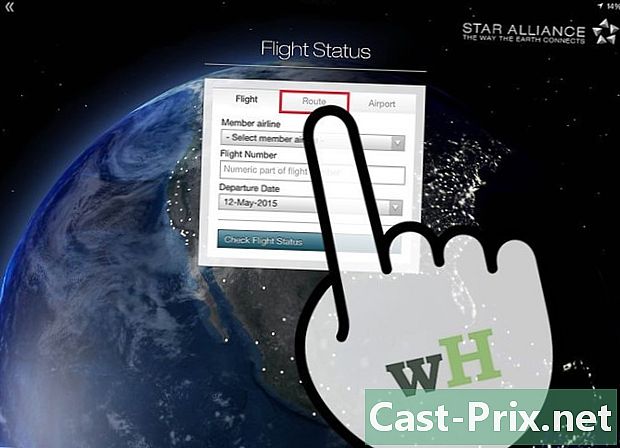
ตรวจสอบสถานะเที่ยวบินตามเส้นทาง หากคุณรู้จักสนามบินต้นทางและปลายทางและวันที่ออกเดินทางของเที่ยวบินที่คุณต้องการตรวจสอบให้กด เส้นทาง ในเมนูด้านบน คุณสามารถใช้ข้อมูลที่คุณรู้จักเพื่อตรวจสอบสถานะเที่ยวบิน- แจ้งต้นทางและปลายทางของเที่ยวบินตามลำดับในฟิลด์ ของ และ À.
- กำหนดวันออกเดินทาง มีเพียง 4 ตัวเลือกวันที่: เมื่อวานวันนี้และอีก 2 วัน
- กด ตรวจสอบสถานะเที่ยวบิน เมื่อคุณทำเสร็จแล้ว
-
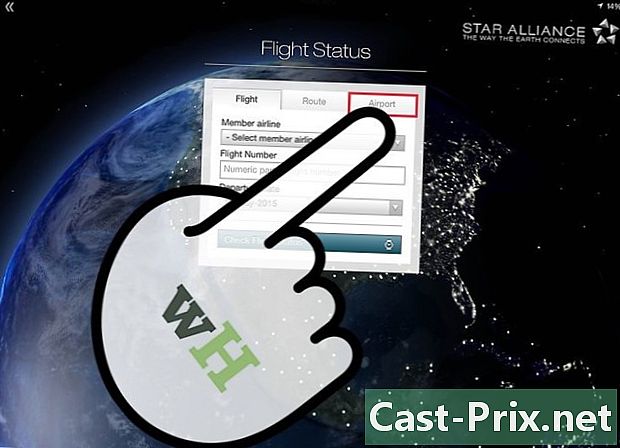
ตรวจสอบสถานะเที่ยวบินโดยสนามบิน หากคุณรู้จักสนามบินต้นทางและระยะเวลาของเที่ยวบินให้กด สนามบิน ในเมนูด้านบน คุณสามารถใช้ข้อมูลที่คุณรู้จักเพื่อตรวจสอบสถานะเที่ยวบิน- ป้อนสนามบินต้นฉบับในฟิลด์แรกของสถานที่
- กำหนดวันออกเดินทาง มีเพียง 4 ตัวเลือกวันที่: เมื่อวานวันนี้และอีก 2 วัน
- กำหนดช่วงเวลาโดยการปรับแถบเลื่อนแนวตั้ง คุณสามารถขยายหรือปรับแต่งได้ตามที่คุณต้องการ
- กด ตรวจสอบสถานะเที่ยวบิน เมื่อคุณทำเสร็จแล้ว
-
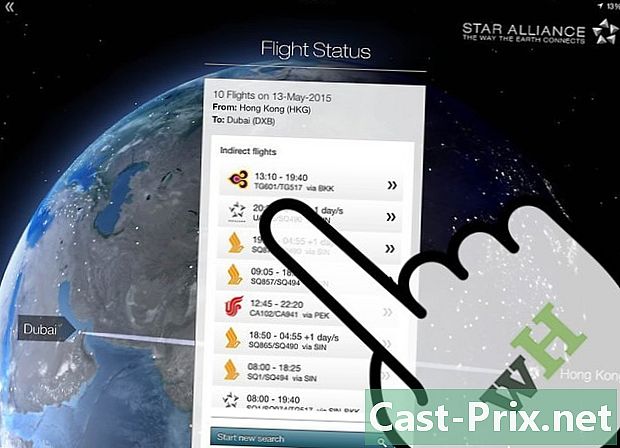
ดูสถานะของเที่ยวบิน ตัวเลือกใดก็ตามที่คุณใช้ผลลัพธ์จะปรากฏในลักษณะเดียวกัน ผลลัพธ์จะปรากฏพร้อมกับเวลาออกเดินทางและการมาถึงโลโก้ของ บริษัท และหมายเลขเที่ยวบิน- แตะเที่ยวบินเพื่อดูรายละเอียดเพิ่มเติมเช่นต้นทางและสนามบินปลายทางรวมถึงจุดแวะพัก
- สถานะล่าสุดของเที่ยวบินจะปรากฏขึ้นด้วย
ส่วนที่ 5 ดูข้อมูลเพิ่มเติม
-
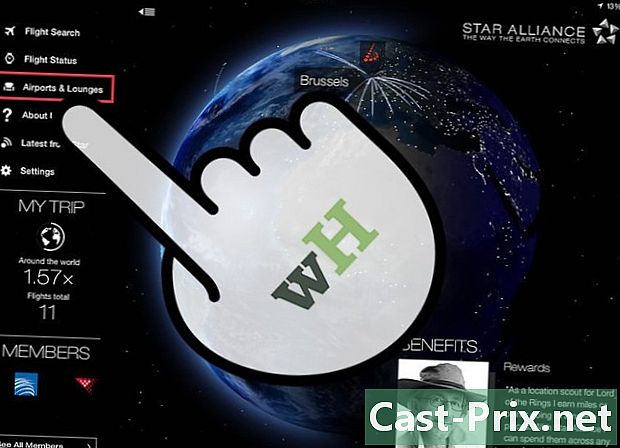
ค้นหาร้านเสริมสวย บนหน้าจอหลักจะมีแผงเมนูอยู่ทางด้านซ้าย กด ค้นหาร้านเสริมสวย เพื่อเปิดหน้าต่างเล็ก ๆ ที่ด้านบนตรงกลางของหน้าจอ เข้าสู่สนามบินที่คุณกำลังมองหาห้องรับรอง- คุณสามารถใช้ชื่อสนามบินหรือเมืองหรือรหัสตัวอักษร 3 ตัว
- กดปุ่ม งานแสดงสินค้า เพื่อเริ่มการค้นหา
-
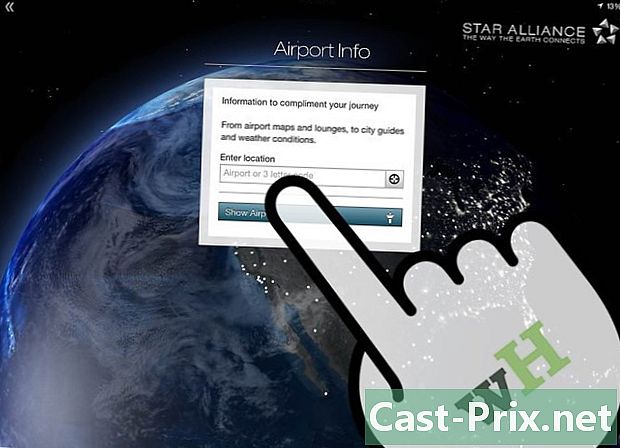
เห็นภาพห้องนั่งเล่น ผลการค้นหาของคุณจะแสดงพร้อมโลโก้ บริษัท ทางด้านซ้ายและชื่อของการแสดงทางด้านขวา แตะรายการเพื่อดูตำแหน่งและบริการที่มี -
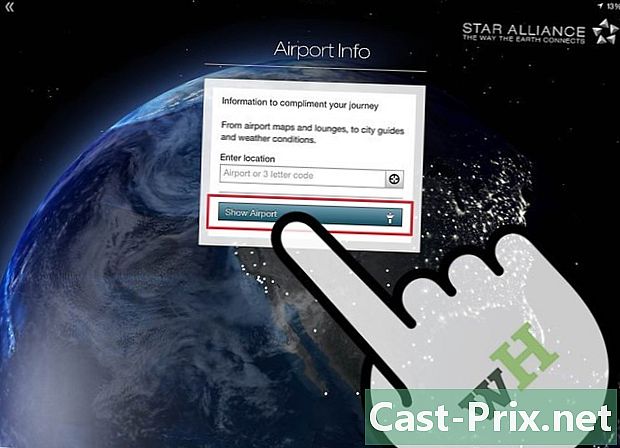
ค้นหาสนามบิน บนหน้าจอหลักจะมีแผงเมนูอยู่ทางด้านซ้าย กด ข้อมูลสนามบิน เพื่อเปิดหน้าต่างเล็ก ๆ ที่ด้านบนตรงกลางของหน้าจอ ป้อนสนามบินที่คุณต้องการมีรายละเอียดเพิ่มเติม- คุณสามารถใช้ชื่อสนามบินหรือเมืองหรือรหัสตัวอักษร 3 ตัว
- กดปุ่ม แสดงสนามบิน เพื่อเริ่มการค้นหา
-
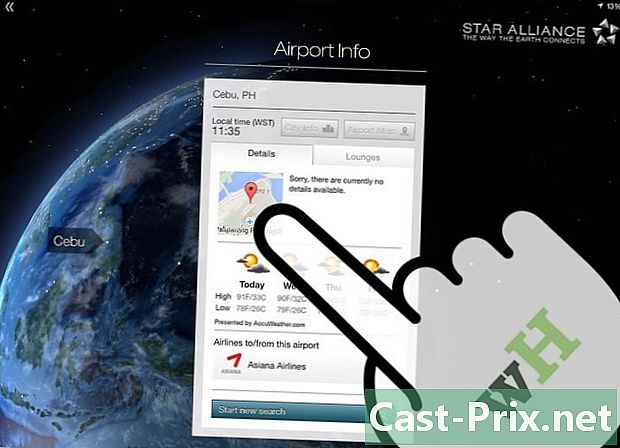
ดูข้อมูลสนามบิน ข้อมูลนี้รวมถึงแผนที่พยากรณ์อากาศสี่วันและ บริษัท สมาชิกที่ใช้สนามบินนี้ -
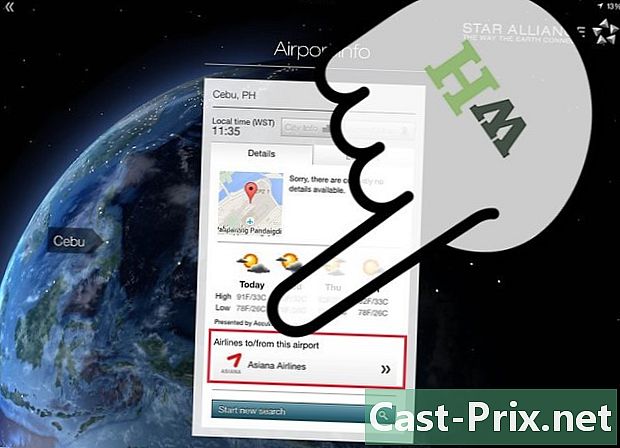
ดู บริษัท สมาชิก บนหน้าจอหลักจะมีแผงเมนูอยู่ทางด้านซ้าย ในส่วนล่างมีส่วนคือ สมาชิก ตำแหน่งที่โลโก้ของ บริษัท สมาชิกเลื่อน กด สมาชิกของเรา เพื่อแสดงสายการบินสมาชิกทั้งหมด - เห็นภาพ บริษัท แตะโลโก้ บริษัท เพื่อเปิดเผยข้อมูล คุณสามารถใช้สิ่งนี้เพื่อค้นหาข้อมูลเพิ่มเติมเกี่ยวกับ บริษัท สมาชิก